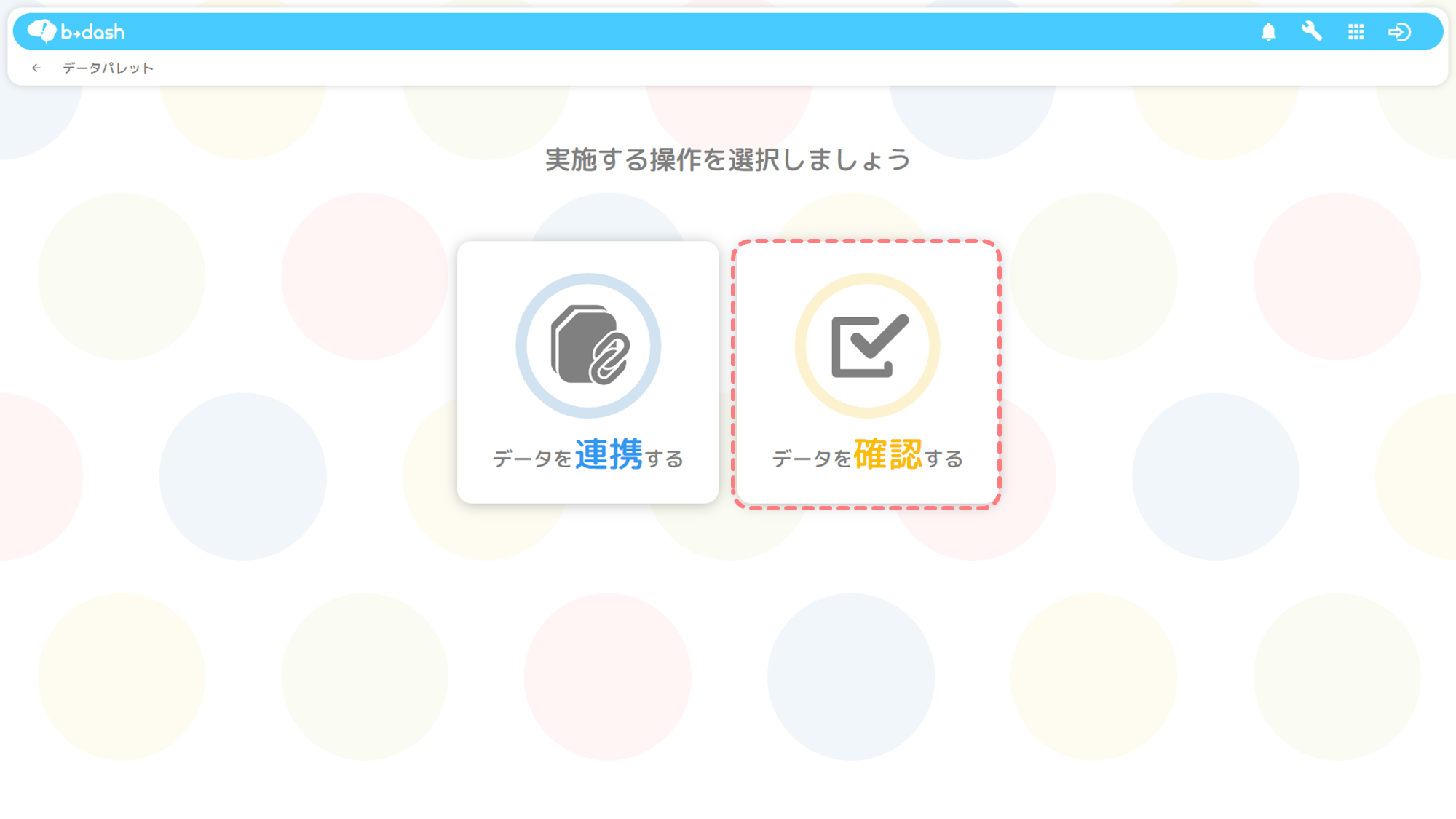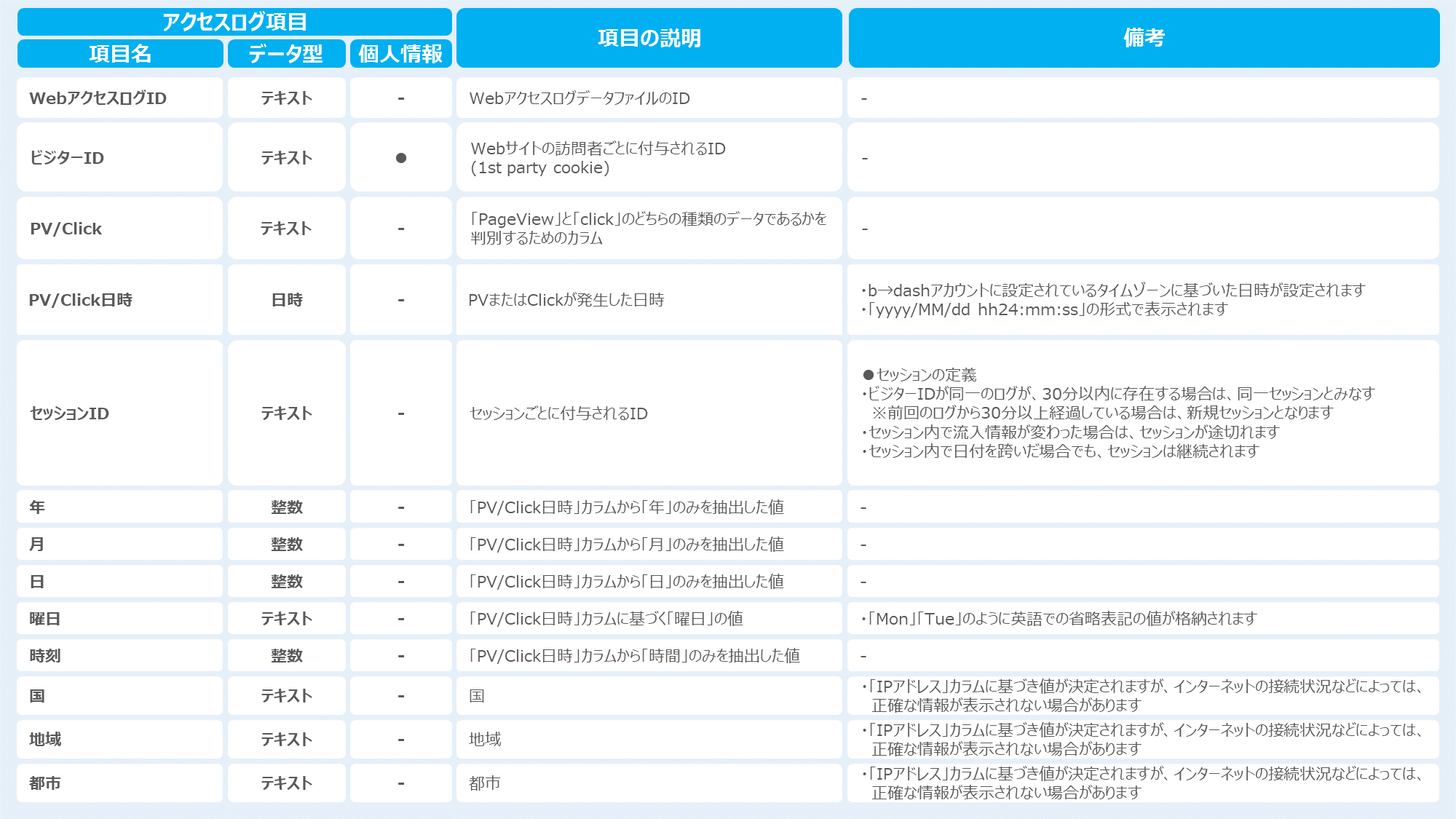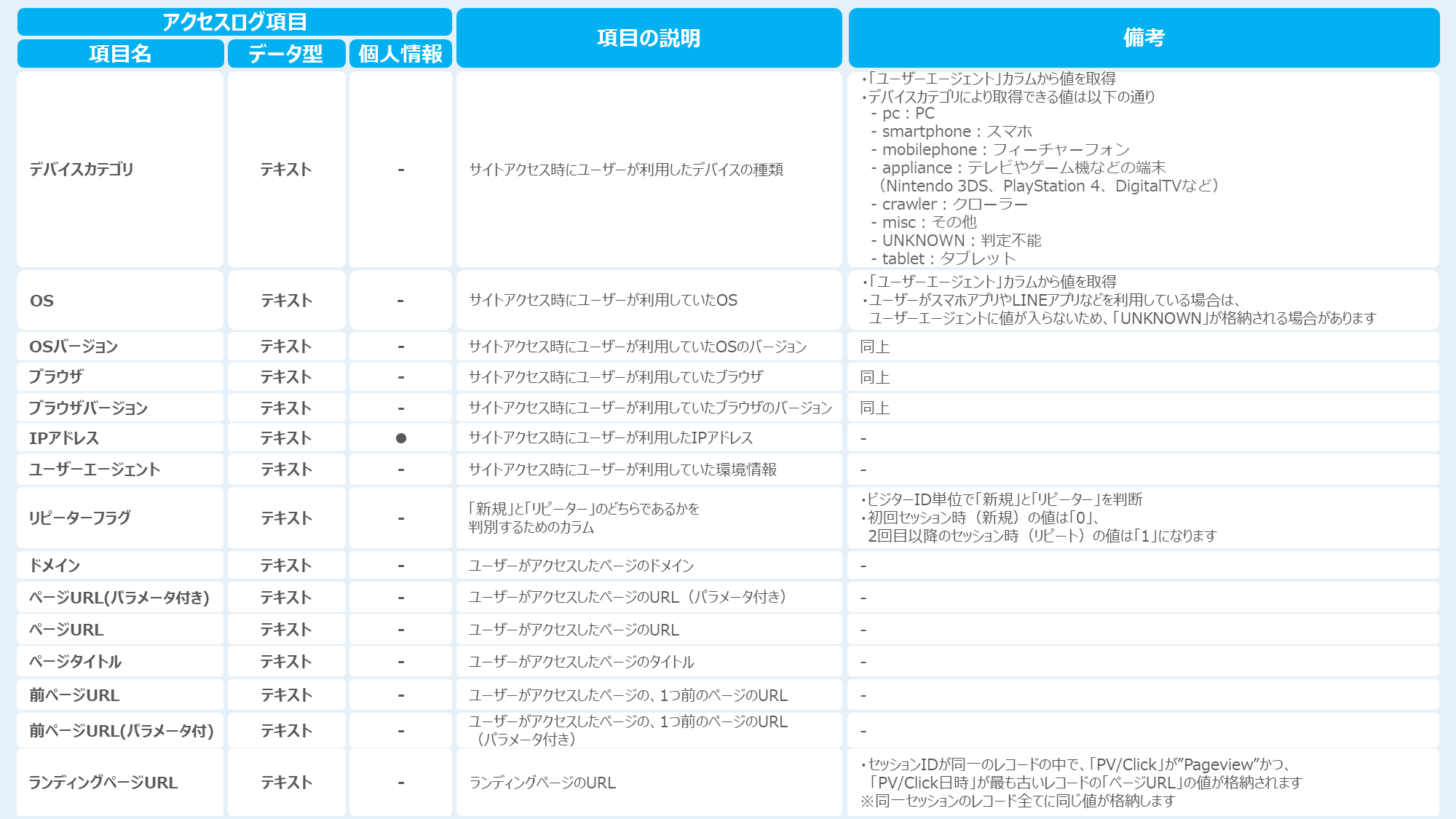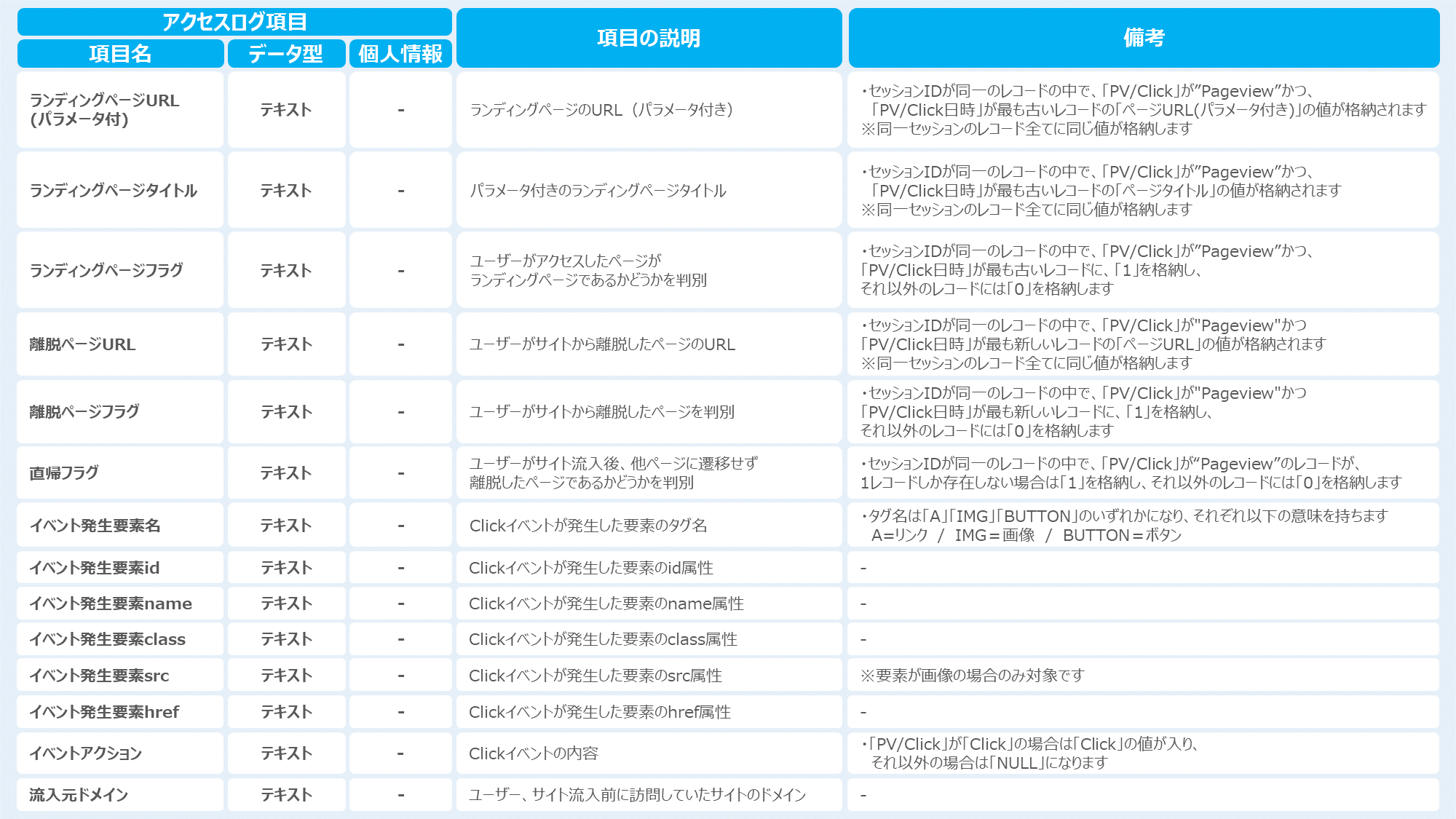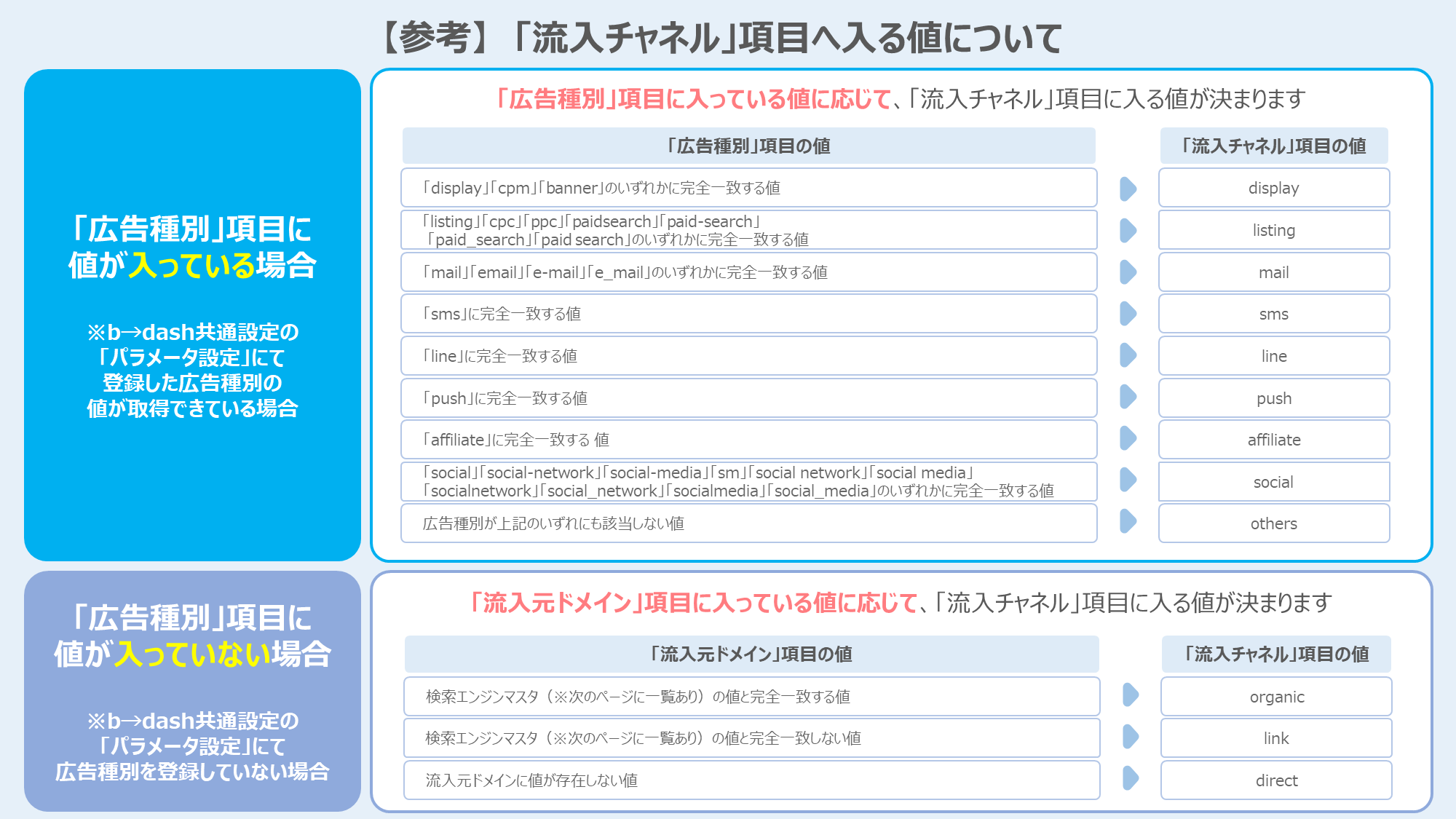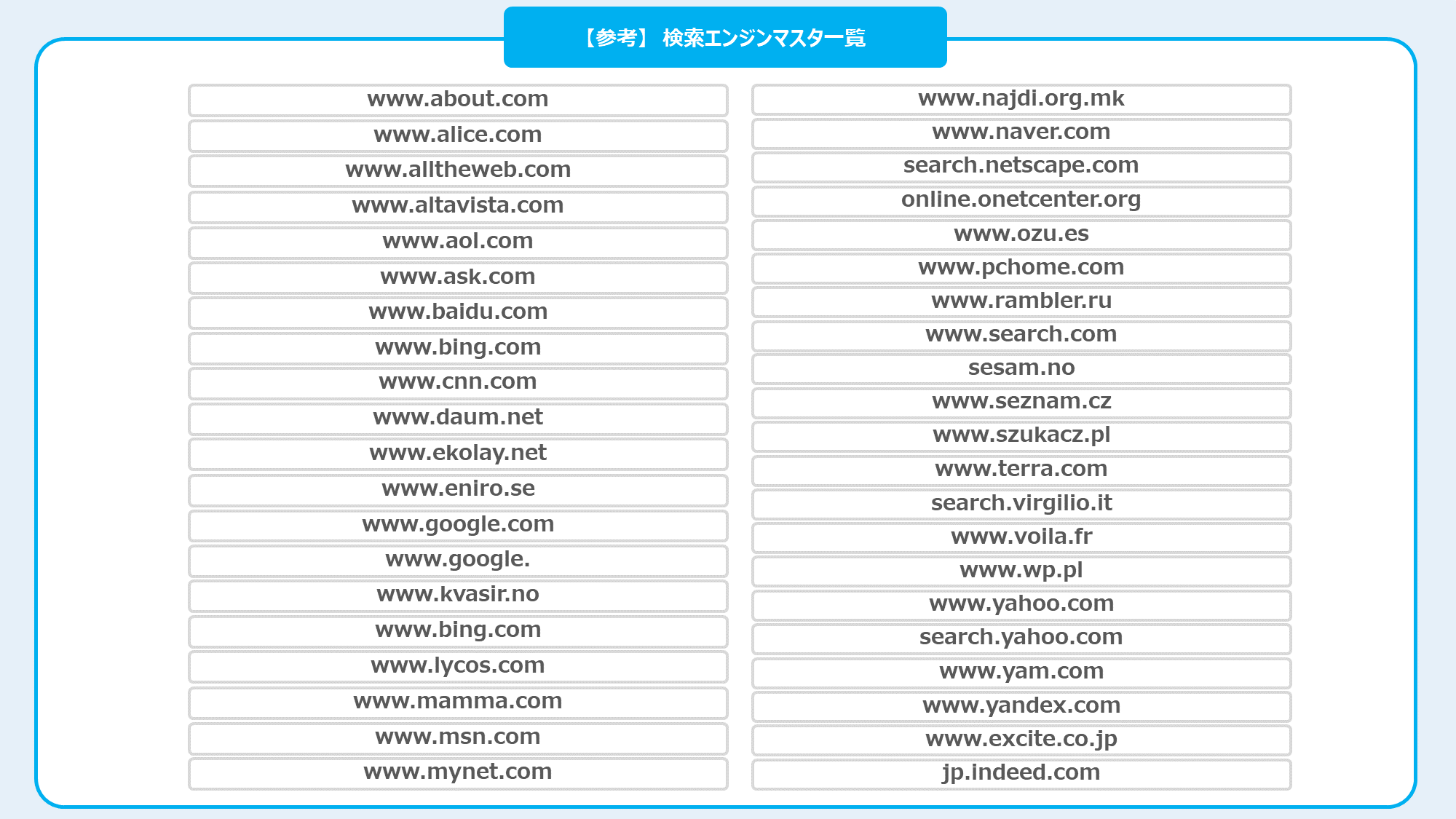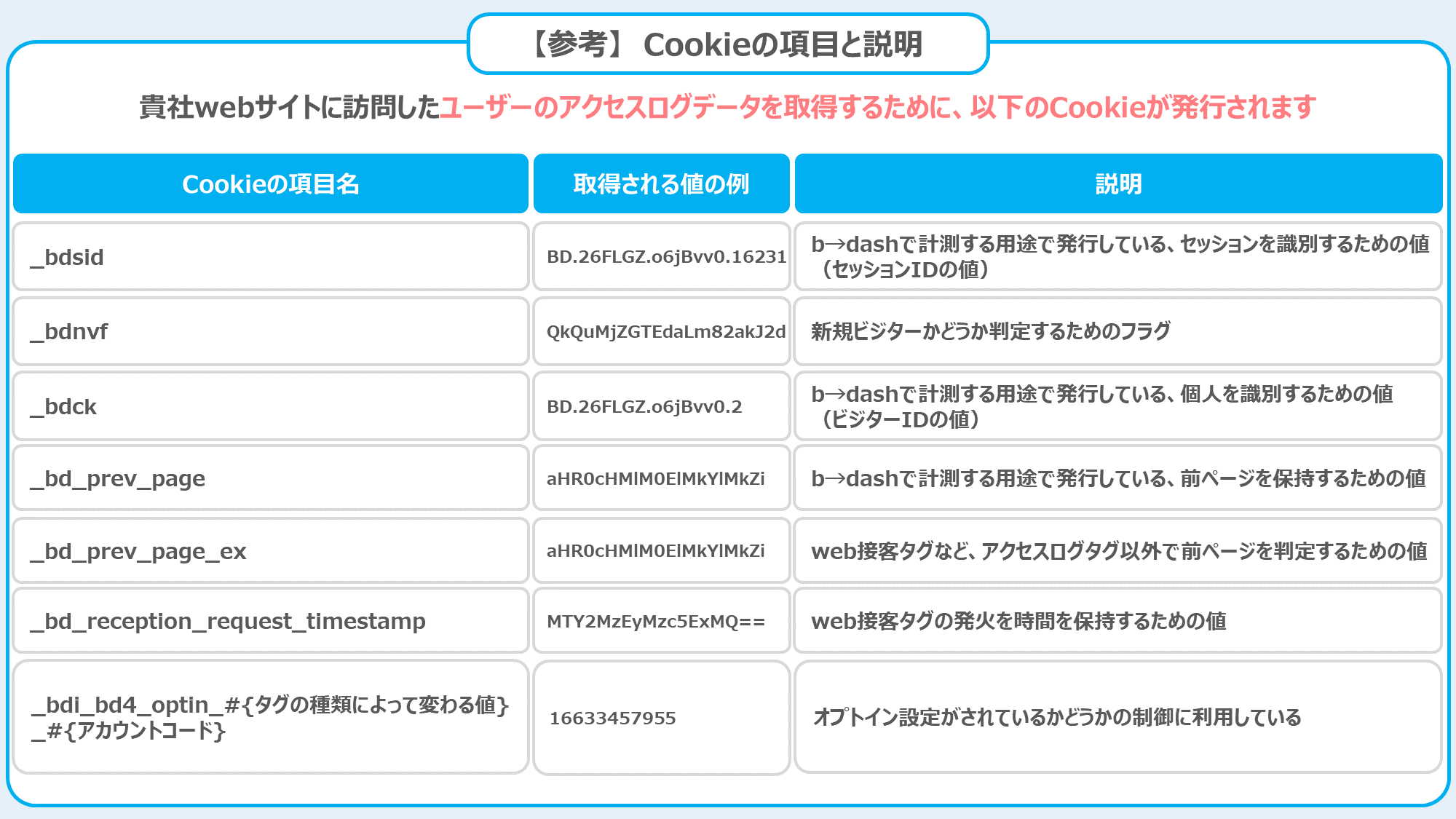目次
タグとは
タグとは、webサイトのデータ取得や、ポップアップ表示、レコメンド表示を行うためにwebサイトに埋め込む小さいプログラム(コード)のことを指します。
b→dashでは、webサイトのデータ取得ができる「アクセスログタグ」、ポップアップが表示できる「web接客タグ」など複数のタグ機能を1つにまとめた「ワンタグ」を提供しています。ワンタグはwebサイトに1つ設置するだけで、b→dash管理画面から利用したいタグ機能を追加することができます。
本記事では、「ワンタグの設置(webサイトに直接タグを埋め込む方法)」「アクセスログタグの設定」について紹介しています。b→dashで貴社webサイトのデータ取得を行いたい場合は、本記事をご参照ください。
アクセスログタグの設定を行う
ワンタグの発行を行ったら、利用したいタグ機能の設定を行います。今回はwebサイトのデータを取得するために必要な「アクセスログタグ」の設定について紹介します。
ドメインを設定する
b→dash画面上でアクセスログを取得したいwebサイトのドメインを登録します。
「共通設定」をクリックします
「タグ管理」をクリックします
「アクセスログタグ」をクリックします
「新規ドメイン追加」をクリックします
「ドメイン」を入力し、「適用」をクリックします
「対象ドメイン設定」において、ある特定のURL配下のページに限定して、アクセスログを有効にする(アクセスログを取得する)ことは出来ません。
例えば、 貴社webサイトに、以下4つのページが存在する場合、
・https://www.test.com/top/
・https://www.test.com/access/
・https://www.test.com/service/aaa
・https://www.test.com/service/bbb
「www.test.com/service/aaa」「www.test.com/service/bbb」のみを対象に、アクセスログを取得するということは出来ず、同じドメインである「https://www.test.com/top」や「https://www.test.com/access/」もアクセスログ取得対象となります。
ドメインとは、サイトURL「https://www.test.com/」の「https://」と末尾の「/」を取り除いた「www.test.com」の部分(FQDNに該当する部分)を指します。
そのため、貴社webサイトのURLに「www」が含まれている場合は、「www」も含めて対象ドメインに登録してください。例えば、貴社webサイトのURLが「https://www.test.com/」の場合は、ドメインに「www.test.com」と登録してください。
参考までに、「www.test.com」を対象ドメインとして登録すると、ドメイン配下のページ、例えば、「www.test.com/service/」「www.test.com/news/」といったページもタグの適用対象になります。
対象ドメイン一覧に表示されます
[任意]除外IPアドレスを設定する
アクセスログを取得したくない場合は、「除外IPアドレス」を登録します。
「除外IPアドレス設定」をクリックします
貴社の社員や業務委託している代理店等のパートナー企業など、サイトのユーザーではない方のアクセスについては、アクセスログを取得したくないというケースにおいてよく利用されます。この場合は貴社やパートナー企業のネットワークのIPアドレスを除外IPアドレスとして登録することで、貴社やパートナー企業からのアクセスに関しては、ログ取得されなくなります。
b→dashで設定することができる「除外IPアドレス」の上限は『1,000件』です。
「除外IPアドレス」が『1,000件』設定されている場合、「新規作成ボタン」がグレーアウトされ、クリックすることができません。
また、アップロードしたファイルのレコード数が『1,000件』を超過している場合や、アップロードしたファイルのレコード数とすでに設定されている「除外IPアドレス」の合計が『1,000件』を超過する場合は、「除外IPアドレス」を登録することができない旨のエラーモーダルが表示されます。
[参考:「除外IPアドレス」を登録することができない旨のエラーモーダル]
「新規作成」をクリックします
「名称」「IPアドレス」を入力し、「適用」をクリックします
ワンタグを設置する
ワンタグの設定が完了したら、ワンタグの設置を行います。本記事では貴社のwebサイトに直接タグを埋め込む方法について紹介します。
赤枠内のアイコンをクリックして「ワンタグのソースコード」をコピーします
タグを設置したい画面のソースコードにワンタグを設置します
ワンタグは、サイトのトップページだけに設置するのではなく、アクセスログデータを取得したいすべてのページに設置してください。例えば、「https://support.com/」のドメインのサイトが以下の①~③のドメインのページで構成されている場合、①のページにだけワンタグを設置するのではなく、①~③のすべてのページにワンタグを設置するようお願いいたします。
ワンタグの発火確認を行う
ワンタグの設置が完了したら、ワンタグが正常に稼働するかどうかを検証するため、ブラウザの機能を使ったワンタグの発火確認を行います。
タグが発火していることを確認したいページを開きます
画面上を右クリックし、表示されるメニューから「検証」を選択します
表示されるデベロッパーツール内の「Network」にて「bdash」を検索し、「control+R」を押下してページを再読み込みします
「btm.js」と「tracking」ログの「Status」項目が「200」と表示されていることを確認します
webアクセスログデータの確認
「ワンタグの設置」と「アクセスログタグの設定」が完了したら、webサイトのデータが蓄積される「webアクセスログデータ」の確認を行います。webアクセスログデータはデータパレットアプリのb→dashデータから確認することができます。
webアクセスログデータの更新頻度設定
アクセスログデータを取得する最後の設定として、アクセスログタグが取得したデータを「webアクセスログデータ」に更新する頻度の設定を行います。更新頻度設定を行うことで、webアクセスログデータにログデータが蓄積されます。
「データパレット」をクリックします
「データを確認する」をクリックします
「b→dashデータ」をクリックします
「webアクセスログデータ」を、1回クリックします
「更新設定」をクリックします
連携頻度と時間を設定の上「追加」を選択し、「適用」をクリックします
「webアクセスログデータ」を、2回クリックします
webアクセスログデータを確認することが出来ます
webアクセスログデータのカラム一覧
アクセスログタグを設置することで取得できるデータ(カラムの種類)は下記になります。
b→dashとGoogle Analytics(GA)やAD EBiS(アドエビス)といった、他のタグ計測ツールを使用している場合、タグの発火地点の違いから、計測タグの取得結果が異なる場合があります。
※b→dashとGoogle Analytics(GA)についてはこちらをご参照ください
[参考] リレーション設定を行う
リレーション設定とは、ワンタグで取得する各種データファイルに、特定のカラム(キー項目)を追加取得するための設定です。例えば、アクセスログタグで取得する「アクセスログデータファイル(webサイト内での行動データ)」に対して、「顧客ID」や「受注ID」といった、アクセスログと顧客データ/受注データを紐づけるキー項目となるカラムを取得することが出来ます。
リレーション設定の詳細な手順に関してはこちらを参照ください。





















_ワンタグの設置箇所.png)
20210607-7.png)
20210607-8.png)
20210607-9.png)
20210730_1700.png)